Samsung SM-V700 Manuel utilisateur
Vous trouverez ci-dessous de brèves informations sur Galaxy Gear SM-V700. Utilisez votre Gear pour afficher les journaux d'appels ou définir des alarmes. Vous pouvez faciliter l’utilisation de vos appareils mobiles en connectant diverses applications à la Gear. Définissez votre programme d’exercices et gérez votre forme physique en connectant la Gear à un appareil mobile.
PDF
Télécharger
Document
SM-V700 Mode d’emploi www.samsung.com À propos de ce mode d’emploi ™ Votre Galaxy Gear est le complément idéal de certains appareils mobiles Samsung Android . Ce mode d’emploi a été spécialement conçu pour vous permettre de découvrir les applications et fonctions disponibles lorsque vous connectez la Gear à un appareil mobile. • Veuillez lire attentivement ce mode d’emploi, afin de pouvoir utiliser la Gear correctement et en toute sécurité. • Les descriptions sont basées sur les paramètres par défaut de la Gear. • Les images et les captures d’écran peuvent différer par rapport à l’aspect réel du produit. • Le contenu de ce mode d’emploi peut différer par rapport au produit ou à votre version logicielle, et faire l’objet de modifications sans préavis. Pour obtenir la version la plus récente de ce mode d’emploi, connectez-vous sur le site Web de Samsung : www.samsung.com. • Les fonctions disponibles et les services supplémentaires peuvent varier selon la Gear, votre version logicielle ou votre opérateur. • Les applications et leurs fonctions peuvent varier en fonction de votre zone géographique ou des caractéristiques du matériel. Samsung ne peut être tenu responsable des problèmes de performance relatifs aux applications fournies par des éditeurs de logiciels autres que Samsung. • Samsung ne peut être tenu responsable des problèmes de performance ou des incompatibilités découlant de la modification des paramètres de registre par l’utilisateur. Toute tentative de personnalisation du système d’exploitation peut entraîner des problèmes de fonctionnement de la Gear ou de ses applications. • Les logiciels, sons, fonds d’écran, images ainsi que les autres contenus multimédia fourni(e) s avec la Gear sont concédé(e)s sous licence et leur usage est soumis à une utilisation limitée. L’extraction et l’utilisation de ces éléments à des fins commerciales ou autres constituent une infraction au regard des lois sur les droits d’auteur. Les utilisateurs sont entièrement responsables de toute utilisation illégale d’un contenu multimédia. • Les applications fournies par défaut avec la Gear peuvent être modifiées ou ne plus être disponibles, et ce, sans préavis. Si vous avez des questions à propos d’une application fournie avec la Gear, contactez un centre de service après-vente Samsung. Pour les applications installées par l’utilisateur, contactez les opérateurs. • Toute modification du système d’exploitation de la Gear ou installation de logiciels non officiels peut entraîner des dysfonctionnements de la Gear et corrompre vos données. Ces actions constituent des violations de l’accord de licence Samsung et annuleront votre garantie. 2 À propos de ce mode d’emploi ■■ Une fois la mise à jour d’Android à Tizen lancée, le système d’exploitation ne peut plus revenir à Android. ■■ Lorsque la mise à jour du système d’exploitation démarre, la Gear rétablit les valeurs par défaut de l'appareil. Avant de mettre à jour le système d’exploitation, assurez-vous de sauvegarder toutes les données importantes stockées sur la Gear. ■■ Une fois la Gear mise à jour avec le système d’exploitation Tizen, assurez-vous de mettre à jour Gear Manager également. Icônes Avertissement : situations susceptibles de vous blesser ou de blesser autrui. Attention : situations susceptibles d’endommager votre appareil ou d’autres équipements. Remarque : remarques, conseils d’utilisation ou informations complémentaires. Droits d’auteur Copyright © 2014 Samsung Electronics Ce mode d’emploi est protégé par les lois internationales sur les droits d’auteur. Il est interdit de reproduire, distribuer, traduire ou transmettre sous quelque forme et par quelque moyen que ce soit, électronique ou mécanique, notamment par photocopie, enregistrement ou stockage dans un système de stockage et de recherche documentaire, tout ou partie de ce document, sans le consentement préalable écrit de Samsung Electronics. 3 À propos de ce mode d’emploi Marques • SAMSUNG et le logo SAMSUNG sont des marques déposées de Samsung Electronics. ® • Bluetooth est une marque déposée de Bluetooth SIG, Inc. • Toutes les autres marques et droits d’auteur demeurent la propriété de leurs propriétaires respectifs. 4 Table des matières Démarrage 34 34 7 À propos de la Gear Contenu du coffret 7 8 Présentation de l’appareil 9Touche 10 Charger la batterie 13 Mettre la Gear en place 14 Allumer et éteindre la Gear 15 Conseils pour l’utilisation de la fonction Bluetooth 16 Connecter la Gear à un appareil mobile 19 Verrouiller et déverrouiller la Gear 19 Régler la luminosité de l’écran 19 Régler le volume 19 Activer le profil Discret Applications 36 Appareil photo 38Galerie 40Contacts 40Clavier 40Messages 41E-mail 42 Chercher appareil 42Journaux 43 Lecteur musique 44 Contrôl. multim. 45 Applications de gestion de la santé 46Podomètre 48Sommeil 49Exercice 51 S Voice 52Chronomètre 52Minuteur 53Programme 53 Mémo vocal 54Commandes 54Météo Fonctions de base 20 20 24 28 28 29 29 31 Transférer des fichiers Mettre la Gear à jour Icônes d’informations Utiliser l’écran tactile Écran d’accueil Liste des applications Utiliser les applications Protéger la Gear Utiliser les fonctions d’appel Utiliser les notifications 5 Table des matières Paramètres 55Horloge 55 Fonds d’écran 55Notifications 56Son 56Affichage 57Bluetooth 57 Double appui 57Verrouillage 58Profil 58 Réinit. Gear 58Information Gear Manager 59 Lancer Gear Manager 59 Se connecter à une nouvelle Gear 59 Configurer les paramètres de la Gear 60 Style d'écran d'accueil 60 S Health 61Notifications 61 Mes applis 62 Samsung Apps 63 Rechercher ma Gear 63Paramètres 65Aide Dépannage 6 Démarrage À propos de la Gear Lorsque vous connectez la Gear à votre appareil mobile, vous pouvez l’utiliser pour afficher les journaux d’appels ou définir des alarmes. Vous pouvez faciliter l’utilisation de vos appareils mobiles en connectant diverses applications à la Gear. Définissez votre programme d’exercices et gérez votre forme physique en connectant la Gear à un appareil mobile. Pour connecter votre Gear à un appareil mobile, installez Gear Manager sur l’appareil mobile. Rendez-vous à l'adresse apps.samsung.com/gear1 pour télécharger la dernière version de Gear Manager. Contenu du coffret Vérifiez le contenu du coffret et assurez-vous que tous les éléments suivants sont présents : • Gear • Station de chargement • Guide de prise en main rapide • Les éléments fournis avec la Gear et les accessoires disponibles peuvent varier en fonction de votre zone géographique ou de votre opérateur. • Les accessoires fournis ont été spécialement conçus pour votre Gear et peuvent ne pas fonctionner avec d’autres appareils. • L’aspect et les caractéristiques du produit peuvent faire l’objet de modifications sans préavis. • Vous pouvez acheter d’autres accessoires auprès de votre revendeur Samsung. Avant tout achat, assurez-vous qu’ils sont compatibles avec votre Gear. • Certains accessoires, autres que ceux fournis, peuvent ne pas être compatibles avec votre Gear. • Utilisez exclusivement des accessoires homologués par Samsung. Les dysfonctionnements résultant d’une utilisation d’accessoires non homologués ne sont pas couverts par le service de garantie. • La disponibilité de l’ensemble des accessoires dépend entièrement des fabricants. Pour plus d’informations sur la disponibilité des accessoires, consultez le site Web Samsung. 7 Démarrage Présentation de l’appareil Gear Écran tactile Touche Marche/ Arrêt Microphone Appareil photo Microphone Boucle Bornes de chargement Bracelet Haut-parleur • L’humidité et les liquides peuvent endommager votre Gear. Conservez votre Gear au sec. • Assurez-vous de garder le bracelet propre. Tout contact avec de la poussière ou des colorants peut provoquer des taches sur le bracelet qui pourraient ne pas s’éliminer complètement. • N’utilisez pas de protection d’écran. Ceci pourrait entraîner un dysfonctionnement du capteur de l’écran tactile. • Évitez de mettre l’écran tactile en contact avec de l’eau. L’humidité ou le contact avec l’eau peut provoquer des dysfonctionnements de l’écran tactile. • Si le haut-parleur est humide, le son risque d’être déformé. Veillez à garder le haut-parleur est bien sec. 8 Démarrage Station de chargement Bornes de chargement Loquet d'ouverture Connecteur à fonctions multiples Touche Touche Fonction • Maintenir cette touche enfoncée pour allumer ou éteindre la Gear. • Appuyer sur cette touche pour accéder à l’écran de l’horloge. Marche/Arrêt • Appuyer sur cette touche pour verrouiller la Gear et afficher l’horloge. • Maintenir cette touche enfoncée pendant 7 secondes pour réinitialiser la Gear. 9 Démarrage Charger la batterie Utilisez la station d’accueil pour recharger la batterie avant d’utiliser l’appareil pour la première fois. Vous pouvez également charger la Gear à l’aide d’un ordinateur à l'aide d'un câble USB. Utilisez uniquement des chargeurs, des batteries et des câbles homologués par Samsung. L’utilisation de chargeurs ou de câbles non homologués peut provoquer l’éclatement de la batterie ou endommager la Gear. • Lorsque le niveau de charge est faible, l’icône de la batterie est vide. • Si la batterie est complètement déchargée, vous ne pouvez pas allumer la Gear immédiatement, même si le chargeur est branché. Rechargez la batterie pendant quelques minutes avant d’allumer la Gear. • La station de chargement fournie avec la Gear sert à recharger la batterie de la Gear. Prenez soin de ne pas perdre la station. Charger la batterie avec la station d’accueil 1 Faites glisser le loquet d'ouverture et maintenez-le en position ouverte, puis ouvrez le couvercle de la station d’accueil. 2 1 10 Démarrage 2 Placez la Gear sur la station d’accueil en alignant bien les bornes de chargement. 3 Refermez le couvercle de la station d’accueil. 11 Démarrage 4 Branchez la fiche micro USB du chargeur sur le connecteur à fonctions multiples de la station d’accueil et l’autre extrémité sur une prise de courant. Un branchement incorrect du chargeur peut sérieusement endommager la Gear. Les dégâts résultant d’une mauvaise utilisation ne sont pas couverts par la garantie. • En cours de chargement, vous ne pouvez pas utiliser l’enregistreur vocal et l’appareil photo. • Lorsque la Gear est en cours de chargement, il est possible que l’écran tactile ne fonctionne pas en raison de l’instabilité de l’alimentation électrique. Dans ce cas, débranchez le chargeur de la Gear. • Il est possible que la Gear chauffe lorsqu’elle est en cours de chargement. Ce phénomène est normal et n’affecte ni la durée de vie, ni les performances de la Gear. Si la température de la batterie devient trop élevée, le chargement risque de s’interrompre. • Si la Gear ne se charge pas correctement, apportez-la, accompagnée de son chargeur, dans un centre de service après-vente Samsung. Lorsque la batterie est complètement chargée, déconnectez la Gear de la station d’accueil. Vous devez d’abord retirer la Gear de la station d’accueil et ensuite débrancher le chargeur de la station d’accueil, puis de la prise de courant. • Pour économiser l’énergie, débranchez le chargeur lorsque vous ne l’utilisez pas. Le chargeur n’étant pas muni d’une touche Marche/Arrêt, vous devez le débrancher de la prise de courant pour couper l’alimentation. L’appareil doit rester à proximité de la prise en cours de chargement. • Le socle de prise de courant doit être installé à proximité du matériel et doit être aisément accessible. 12 Démarrage À propos de la batterie • La durée de fonctionnement de la batterie est influencée par les habitudes d’usage de l’appareil et l’état physique de la batterie. • La batterie est un consommable. Sa durée de vie peut être réduite lorsque plusieurs applications ou fonctions s’exécutent simultanément. En outre, même si l’appareil n’est pas utilisé, la durée de vie de la batterie peut s’en trouver réduite. • La batterie est un consommable dont la charge utile diminue avec le temps. • L'autonomie de la batterie peut également être affectée si vous lisez des vidéo en haute définition. Les éléments influençant le rendement de la batterie peuvent varier. Mettre la Gear en place 1 Détachez la boucle. • Veillez à ne pas vous abîmer les ongles en détachant la boucle. • Ne pliez pas le bracelet de manière excessive. Ceci pourrait endommager l’appareil. 13 Démarrage 2 Ouvrez la boucle, ajustez le bracelet à votre poignet et appuyez sur la boucle pour la refermer. Allumer et éteindre la Gear Lorsque vous allumez la Gear pour la première fois, suivez les instructions à l’écran. Les instructions décrivent comment connecter la Gear à un appareil mobile et comment la configurer. Pour allumer la Gear, maintenez la touche Marche/Arrêt enfoncée pendant quelques secondes. Une fenêtre contextuelle fournit alors des instructions à l’écran et vous invite à télécharger et à installer Gear Manager. N’utilisez la Gear qu’une fois Gear Manager installé sur l’appareil mobile. Pour en savoir plus, reportez-vous à la section « Connecter la Gear à un appareil mobile ». Respectez toutes les consignes de sécurité et directives formulées par le personnel compétent dans les lieux où l’utilisation d’appareils mobiles est interdite, comme par exemple dans les avions et les hôpitaux. Pour éteindre la Gear, maintenez la touche Marche/Arrêt enfoncée, puis appuyez sur Éteindre. 14 Démarrage Conseils pour l’utilisation de la fonction Bluetooth • Pour éviter tout problème lors de la connexion de votre Gear à un autre appareil mobile, rapprochez les deux appareils l’un de l’autre. • Vérifiez que votre Gear et l’autre appareil Bluetooth se trouvent bien à l’intérieur du rayon d’action Bluetooth (10 m). Cette distance peut varier selon les conditions d’utilisation des appareils. • Vérifiez l’absence d’obstacle entre votre Gear et l’appareil connecté (corps humains, murs ou clôtures). • Ne touchez pas l’antenne Bluetooth d’un appareil mobile connecté. • La technologie Bluetooth utilise la même fréquence que certains produits du secteur industriel, scientifique et médical, ainsi que certains appareils à faible puissance, ce qui peut entraîner des interférences. • Samsung ne peut être tenu responsable de la perte, de l’interception ou du mauvais usage des données envoyées ou reçues via la fonction Bluetooth. • Assurez-vous de toujours utiliser des appareils dignes de confiance et correctement protégés avant de partager ou de recevoir des données. La présence d’obstacles entre les deux appareils peut réduire le rayon d’action. • Il est possible que votre Gear ne fonctionne pas avec certains appareils, en particulier ceux qui n’ont pas été testés ou approuvés par Bluetooth SIG. • N’utilisez pas la fonction Bluetooth de manière illégale (par exemple, pour le piratage de fichiers ou l’enregistrement de communications à des fins commerciales). Samsung ne peut être tenu responsable des répercussions d’une utilisation illégale de la fonction Bluetooth. 15 Démarrage Connecter la Gear à un appareil mobile Mettez à jour le logiciel Gear Manager sur l’appareil mobile et connectez la Gear à l’appareil via Bluetooth. • Vous ne pouvez pas installer Gear Manager sur des appareils mobiles ne prenant pas en charge la synchronisation avec une Gear. Assurez-vous que votre appareil mobile est compatible avec la Gear. • Vous ne pouvez pas connecter un appareil mobile à plus d’une Gear à la fois. 1 Gear Allumez la Gear. 2 Gear Lisez les informations de téléchargement et appuyez sur Suivant. Les détails sur le modèle de Gear s’affichent. 3 Appareil mobile Visitez le site apps.samsung.com/gear1 pour mettre à jour Gear Manager. 4 Appareil mobile Appuyez sur Télécharger sur la page Web à laquelle vous êtes connecté. L’appareil mobile accède automatiquement aux mises à jours de Gear Manager disponibles sur Samsung Apps. 5 Appareil mobile Appuyez sur Mettre à jour → Accepter et télécharger. La dernière version de Gear Manager est téléchargée et installée sur l’appareil mobile. 6 Appareil mobile Depuis la liste des applications, appuyez sur Gear Manager. 16 Démarrage 7 Appareil mobile Sélectionnez le nom du modèle de Gear (par ex. Gear (0000)) qui apparaît à l’étape 2. 8 Appareil mobile Lorsque la fenêtre Demande d'appairage Bluetooth apparaît, appuyez sur OK. Gear Dès que la fenêtre de connexion s’affiche, appuyez sur OK. 9 Appareil mobile La fenêtre Installer apparaît. 17 Démarrage 10 Appareil mobile Lisez et acceptez les conditions générales, puis suivez les instructions qui s’affichent à l’écran. • Une fois les appareils connectés, Gear Manager démarre sur l’appareil mobile. L’écran de l’horloge apparaît sur la Gear. • Le guide de l’application Gear Manager s’affiche. • Vous pouvez configurer la Gear dans Gear Manager. • Les modes de connexion et les copies d’écran peuvent varier en fonction du type d’appareil et de sa version logicielle. • Pour connecter la Gear à un autre appareil mobile Si vous souhaitez connecter la Gear à un appareil mobile que vous venez d’acheter par exemple ou effectuer une première connexion avec un autre appareil mobile, vous devez réinitialiser la Gear. La réinitialisation de la Gear supprime les données de la mémoire. Après la réinitialisation, vous pouvez connecter la Gear à un autre appareil mobile. 18 Démarrage Verrouiller et déverrouiller la Gear Pour empêcher toute opération accidentelle de la Gear lorsque vous ne l’utilisez pas, vous pouvez la verrouiller. Lorsque vous appuyez sur la touche Marche/Arrêt de l’écran de l’horloge, l’écran s’éteint et la Gear passe en mode Verrouillage. La Gear se verrouille également automatiquement si vous ne l’utilisez pas pendant un certain temps. Pour déverrouiller la Gear, appuyez sur la touche Marche/Arrêt. Régler la luminosité de l’écran Vous pouvez régler la luminosité de l’écran sur la Gear pour l’adapter à l’environnement ambiant. Depuis l’écran d’accueil, appuyez sur Paramètres → Affichage → Luminosité, puis réglez la luminosité. Dans des conditions de forte luminosité, par exemple sous le soleil, vous pouvez régler la luminosité de l’écran de la Gear à son niveau maximal afin d’utiliser le Profil Extér. Si l’écran reste éteint pendant plus de 5 minutes, les paramètres par défaut sont automatiquement rétablis. Régler le volume Réglez le volume de la Gear en appuyant sur la touche Haut ou Bas. Depuis l’écran d’accueil, appuyez sur Paramètres → Son → Volume. Sélectionnez ensuite un élément et réglez l'intensité. Ne tenez pas le haut-parleur de la Gear à proximité de vos oreilles. Une exposition excessive de votre oreille à un volume élevé peut endommager votre audition. Activer le profil Discret Utilisez l’une des méthodes suivantes : • Maintenez la touche Marche/Arrêt enfoncée, puis appuyez sur Son ou Vibreur. • Depuis l’écran d’accueil, appuyez sur Paramètres → Son → Mode Son → Vibreur ou Muet. 19 Fonctions de base Icônes d’informations Faites défiler l’écran d’accueil vers la gauche ou la droite, puis appuyez sur Paramètres. Les icônes suivantes vous informent sur l’état de la Gear. Ces icônes s’affichent en haut de l’écran. Icône Signification Appareil mobile connecté Appareil mobile déconnecté Niveau de charge de la batterie Utiliser l’écran tactile L’écran tactile réagit uniquement au doigt. • Évitez tout contact de l’écran tactile avec d’autres appareils électriques. Les décharges électrostatiques peuvent provoquer des dysfonctionnements de l’écran tactile. • Pour éviter d’endommager l’écran tactile, n’appuyez pas dessus avec un objet pointu et n’exercez aucune pression excessive avec vos doigts. • Il se peut que la Gear ne reconnaisse pas la saisie tactile près des bords de l'écran, hors de la zone de saisie dédiée. • Si l’écran tactile reste inactif pendant une période prolongée, des images rémanentes risquent d’apparaître (ou persistance de l’affichage). Éteignez l’écran tactile lorsque vous n’utilisez pas la Gear. 20 Fonctions de base Mouvements Appuyer Pour ouvrir une application, sélectionner un élément de menu ou appuyer sur une touche à l’écran, appuyez à l’aide d’un doigt. Maintenir appuyé Maintenez deux doigts appuyés sur l’écran pour ouvrir la liste des applications récemment utilisées. 21 Fonctions de base Appuyer deux fois Pour effectuer un zoom sur une image, appuyez deux fois sur l'écran. Appuyez à nouveau à deux reprises pour annuler le zoom. Pour vérifier l’état actuel de la Gear et afficher le niveau de charge de la batterie, appuyez deux fois à n’importe quel endroit de l’écran avec deux doigts. Vous pouvez également régler le volume et la luminosité de l’écran. 22 Fonctions de base Faire glisser Pour passer d’une fenêtre à l’autre, faites glisser votre doigt vers la gauche ou la droite depuis l’écran d’accueil ou la liste des applications. Lorsque vous utilisez des applications, faites glisser votre doigt de haut en bas sur l’écran pour revenir à la page précédente. Pincer Pour effectuer un zoom avant sur une image, placez deux doigts sur l’écran et écartez-les. Rapprochez-les pour effectuer un zoom arrière. 23 Fonctions de base Écran d’accueil Lorsque vous connectez la Gear à l’appareil mobile, l’écran d’accueil de la Gear apparaît. Il affiche l’horloge, des raccourcis vers les applications, et bien plus encore. L’écran d’accueil comprend plusieurs volets. Pour afficher les autres volets, faites défiler l’écran vers la gauche ou la droite. Volets de l’écran d’accueil 2 1 3 4 5 Les applications disponibles et leur disposition peuvent varier en fonction de votre version logicielle. Numéro Application ou fonction S Voice Commandez vocalement la Gear pour qu’elle exécute différentes fonctions. Lecteur musique Écoutez la musique enregistrée sur la Gear. 1 Mémo vocal Enregistrez et gérez les mémos vocaux enregistrés sur la Gear. Appareil photo Prenez des photos ou enregistrez des vidéos, et envoyez-les à l’appareil mobile connecté. 24 Fonctions de base Numéro Application ou fonction Podomètre Comptez vos pas quotidiens et envoyez ce résultat à l’appareil connecté. Exercice 2 Fixez-vous un objectif, évaluez les exercices que vous effectuez et calculez les calories que vous brûlez. Sommeil Contrôlez vos cycles de sommeil et enregistrez vos heures de sommeil. Commandes Affichez l’état de connexion et le niveau de charge de la batterie. Réglez le volume sonore de la Gear et la luminosité de l’écran. Horloge 3 Consultez la date et l’heure. Vous pouvez également ouvrir les applications Appareil photo, Podomètre ou Paramètres. Notifications Consultez les notifications, comme les appels manqués ou les nouveaux messages, reçus sur l’appareil mobile connecté. Journaux 4 Affichez la liste des appels récents et des messages de l’appareil mobile connecté. Clavier Composez un numéro de téléphone à l’aide du clavier et passez un appel. Contacts Affichez la liste des contacts enregistrés sur l’appareil mobile connecté, et passez des appels ou envoyez des messages aux contacts. 25 Fonctions de base Numéro Application ou fonction Applications Utilisez les applications installées sur la Gear. 5 Paramètres Configurez les paramètres de la Gear, comme l’arrière-plan de l’horloge, l'écran et la fonction Bluetooth. Utiliser l’écran de l’horloge Lorsque vous utilisez la Gear, appuyez sur la touche Marche/Arrêt pour ouvrir l’écran de l’horloge. 26 Fonctions de base Modifier les icônes de l’écran d’accueil Réorganiser l’emplacement des icônes Depuis l’écran d’accueil, maintenez le doigt appuyé sur l'icône à déplacer, puis faites-la glisser jusqu’à l’emplacement souhaité. Supprimer des icônes Depuis l’écran d’accueil, maintenez le doigt appuyé sur l'icône à supprimer, puis faites-la glisser vers la corbeille. Vous ne pouvez pas supprimer les icônes du volet de l’horloge. Gérer les volets Personnalisez l’écran d’accueil en ajoutant, supprimant ou déplaçant des volets. Ajouter un volet Pour ajouter un nouveau volet à l’écran d’accueil, maintenez le doigt appuyé sur une icône. Faites-la glisser ensuite vers l'icône . Le nouveau volet est ajouté à l’écran d’accueil et l’icône sélectionnée apparaît dans le volet en question. Déplacer un volet Depuis l’écran d’accueil, maintenez le doigt appuyé sur le volet à déplacer, puis faites-le glisser jusqu’à l’emplacement souhaité. Supprimer un volet Depuis l’écran d’accueil, maintenez le doigt appuyé sur le volet à supprimer, puis faites-le glisser vers la corbeille. Changer le fond d'écran Vous pouvez changer la couleur d’arrière-plan et le fond d'écran et sélectionner une image par défaut ou une image enregistrée. Depuis l’écran d’accueil, appuyez sur Paramètres → Fonds d’écran. 27 Fonctions de base Liste des applications La liste des applications affiche les icônes de toutes les applications. Depuis l’écran d’accueil, appuyez sur Applications pour ouvrir la liste des applications. Pour afficher les autres volets, faites défiler l’écran vers la gauche ou la droite. Organiser les applications Depuis la liste des applications, maintenez le doigt appuyé sur une application, puis faites-la glisser jusqu’à l’emplacement souhaité. Ajouter des raccourcis Depuis la liste des applications, maintenez le doigt appuyé sur l’icône de l'application pour laquelle vous souhaitez créer un raccourci sur l'écran d'accueil. Faites-la glisser ensuite sur l’icône de l'écran d'accueil située en haut de l’écran. Relâchez le doigt lorsque l’icône de l'écran d'accueil devient orange. Utiliser les applications La Gear peut exécuter un large éventail d’applications. Depuis l’écran d’accueil ou la liste des applications, appuyez sur un raccourci ou une icône pour ouvrir l’application correspondante. Depuis la liste des applications, faites défiler l’écran vers la gauche ou la droite pour afficher toutes les applications installées sur la Gear. Ouvrir des applications récemment utilisées Maintenez deux doigts appuyés sur l’écran, puis sélectionnez une application utilisée récemment pour la lancer. Fermer une application active Maintenez deux doigts appuyés sur l’écran, puis appuyez sur Tout fermer. Vous pouvez également faire glisser la liste des applications vers la gauche ou la droite pour la fermer. 28 Fonctions de base Protéger la Gear Vous pouvez empêcher toute personne d’utiliser la Gear et de consulter les données et informations personnelles qui y sont enregistrées lorsqu’elle est déconnectée de l’appareil mobile. Vous pouvez définir un code PIN pour sécuriser la Gear. Verrouillage par code PIN Depuis l’écran d’accueil, appuyez sur Paramètres → Verrouillage → Verrouillage → Code PIN. Suivez les instructions à l’écran pour définir un code PIN composé d’au moins quatre chiffres. Si vous définissez un code PIN de verrouillage, la Gear se verrouille alors automatiquement lorsqu’elle est déconnectée de l’appareil mobile. Déverrouiller la Gear Allumez l’écran en appuyant sur la touche Marche/Arrêt, puis saisissez le code PIN de déverrouillage. Vous pouvez également établir une nouvelle connexion à l’appareil mobile afin de déverrouiller la Gear automatiquement. Utiliser les fonctions d’appel Passer un appel Depuis l’écran d’accueil, appuyez sur Clavier, composez un numéro, puis appuyez sur pour passer un appel. Vous pouvez également, depuis l’écran d’accueil, appuyer sur Contacts → un contact → un numéro de téléphone, ou appuyer sur Journaux → un contact → . 29 Fonctions de base Options au cours d’un appel vocal Vous pouvez utiliser l'une des options suivantes au cours d'un appel vocal : • : régler le volume en appuyant sur • / • → : désactiver le microphone afin que votre correspondant ne puisse pas vous entendre. • → : ouvrir le clavier. → ou . : déconnecter la Gear et continuer l’appel sur l’appareil mobile. • → : activer un casque ou des écouteurs Bluetooth, à condition qu’ils soient connectés à l’appareil mobile. • : mettre fin à l’appel en cours. Répondre à un appel Lorsque vous recevez un appel, faites glisser l'icône vers la droite. Si le signal d’appel est actif, vous pouvez recevoir un autre appel. Lorsque vous recevez un second appel, mettez fin au premier appel ou mettez-le en attente. Rejeter un appel Rejetez un appel entrant en envoyant un message de rejet à votre correspondant. Lorsque vous recevez un appel, faites glisser l'icône vers la gauche. Pour envoyer un message lorsque vous rejetez un appel entrant, sélectionnez un message dans la liste des messages de rejet. 30 Fonctions de base Utiliser les notifications Consultez les notifications, comme les appels manqués ou les nouveaux messages, reçus sur l’appareil mobile connecté. Si un message inclut un texte long ou des pièces jointes, vérifiez les détails du message sur votre appareil mobile connecté. Vérifier les notifications Vérifier immédiatement les notifications Lorsque vous recevez une notification, les informations la concernant, comme le type de notification et l’heure de réception, s’affichent à l’écran. Lorsqu’une notification apparaît, appuyez dessus pour en afficher les détails. Un exemple de notification pour un e-mail est illustré ci-dessous : 31 Fonctions de base Vérifier les notifications ultérieurement 1 Depuis l’écran d’accueil, appuyez sur Notifications. 2 Appuyez sur un type de notification. 32 Fonctions de base 3 Sélectionnez une notification pour en afficher les détails. Écran des détails de la notification 4 Dans la fenêtre détaillée de la notification, appuyez sur pour utiliser des fonctions supplémentaires : • Appel : passer un appel à ce numéro. • Répondre : répondre au message à l’aide de modèles, de S Voice ou d'émoticônes. • Appareil : afficher le message sur l’appareil mobile connecté. • Supprimer : supprimer le message. • Vous pouvez choisir les notifications à recevoir sur la Gear. Dans Gear Manager, appuyez sur Notifications, puis cochez les cases sous NOTIFICATIONS POUR GEAR ou NOTIFICATIONS GÉNÉRALES. • Si vous avez paramétré l'option Notifications → Limiter les notifications dans Gear Manager, vous ne pourrez pas afficher certaines notifications sur la Gear si l’appareil mobile connecté est utilisé. Lorsque l’option Limiter les notifications est sélectionnée, vous pouvez tout de même même afficher les notifications des appels entrants et des alarmes sur la Gear. • Si vous avez paramétré l'option Notifications → Garder l'écran éteint dans Gear Manager, la Gear reçoit les notifications même si l’écran est éteint. 33 Fonctions de base Transférer des fichiers Vous pouvez transférer différents types de fichiers (audios, vidéos, images, etc.) d’un ordinateur à la Gear, et inversement. 1 Connectez la Gear à l’ordinateur à l’aide du câble USB. 2 Sur l’ordinateur, ouvrez le dossier Poste de travail, puis double-cliquez sur Gear (XXXX) → Gear. 3 Sélectionnez un fichier sur l’ordinateur et copiez-le à l’emplacement de stockage voulu sur la Gear. 4 Débranchez le câble USB. • Ne débranchez pas la Gear ou le câble USB pendant le transfert de fichiers. Cela risque de détériorer la Gear ou d'entraîner la perte des données. • Ne débranchez pas la Gear de l’ordinateur pendant la lecture sur l’ordinateur d’un fichier multimédia stocké sur la Gear. Arrêtez la lecture sur l’ordinateur et déconnectez la Gear de l’ordinateur. • Si vous utilisez un adaptateur USB, le branchement risque de ne pas fonctionner correctement, ce qui peut entraîner un problème de transfert de fichier. Il est recommandé de brancher directement la Gear sur le port USB de l’ordinateur. Mettre la Gear à jour La Gear peut être mise à jour avec la version logicielle la plus récente. Visitez le site Web Samsung pour mettre le logiciel de la Gear à jour. Mettre Gear Manager à jour Grâce au service FOTA (Firmware Over The Air), la Gear peut être mise à jour avec la dernière version logicielle. 1 Depuis la liste des applications de l’appareil mobile, appuyez sur Gear Manager. 2 Dans la liste PÉRIPHÉRIQUE ASSOCIÉ, sélectionnez le nom de la Gear. 34 Fonctions de base 3 Appuyez sur MàJ logicielle → Mettre à jour. 4 Lisez les informations de téléchargement dans la fenêtre contextuelle et appuyez sur OK. Le logiciel de la Gear est automatiquement mis à jour dès qu’une nouvelle version est disponible. Mettre l’appareil à jour avec Samsung Kies Téléchargez la dernière version de Samsung Kies à partir du site Web Samsung. Démarrez Samsung Kies et connectez la Gear à l’ordinateur. Samsung Kies reconnaît automatiquement la Gear et affiche, le cas échéant, les mises à jour disponibles. Pour lancer la mise à jour, cliquez sur la touche Mettre à jour dans la boîte de dialogue. Pour plus d’informations sur la mise à jour, visitez le site Web Samsung. 1 Pour démarrer la mise à jour, appuyez sur Mettre à jour dans la boîte de dialogue. Si la boîte de dialogue ne s’affiche pas automatiquement, sélectionnez le nom de la Gear dans la liste Appareils connectés, puis appuyez sur Mise à jour du micrologiciel. 2 Suivez les instructions qui s’affichent à l’écran pour procéder à la mise à jour. Une fois la mise à jour terminée, un message apparaît à l’écran indiquant que le processus est terminé et la Gear se réinitialise automatiquement. • Vérifiez l’état de la batterie de la Gear avant de mettre à jour le logiciel. Rechargez complètement la batterie avant de procéder à la mise à jour du logiciel. • Lorsque vous mettez la Gear à jour, n’éteignez pas l’ordinateur et ne déconnectez pas le câble USB. • Ne connectez pas non plus d’autres appareils multimédia à l’ordinateur lorsque vous mettez la Gear à jour. Cela pourrait interférer avec le processus de mise à jour. • Lorsque vous mettez la Gear à jour, ne démarrez pas d’autres applications sur l’ordinateur et ne faites pas fonctionner la Gear. Ceci pourrait surcharger les ressources logicielles de l’ordinateur. • En cas d’interruption de la connexion Internet lors de la mise à jour du logiciel, vérifiez que le câble réseau est correctement connecté. Ensuite, réessayez. • La mise à jour du micrologiciel s’effectue uniquement si la Gear est correctement connectée à l’ordinateur. Une fois la Gear correctement connectée, l'icône et le nom de la Gear s’affichent sur la gauche de l’écran Samsung Kies. 35 Applications Appareil photo Utilisez cette application pour prendre des photos ou enregistrer des vidéos. La Gear peut enregistrer jusqu’à 50 photos et 9 vidéos. Pour visionner les photos et les vidéos prises avec l’appareil photo de la Gear, utilisez l’application Galerie. Appuyez sur Appareil photo depuis l’écran d’accueil. • Lorsque vous n’utilisez plus l’appareil photo, il se ferme automatiquement. • Assurez-vous que l’objectif est bien propre. Dans le cas contraire, la Gear risque de ne pas fonctionner correctement dans certains modes nécessitant des résolutions élevées. • Si vous avez déjà enregistré 50 photos ou 9 vidéos sur la Gear, vous ne pourrez pas en enregistrer davantage. Accédez à la Galerie, puis supprimez des fichiers ou transférezles vers l’appareil mobile connecté. Si vous enregistrez d’autres photos ou vidéos après un transfert de fichiers vers l'appareil mobile, la Gear supprime certains des fichiers transférés afin de libérer de la mémoire. • Il est impossible d’utiliser cette application en cours de chargement. Bon usage de l’appareil photo • Ne prenez pas de photos et n’enregistrez pas de vidéos d’autres personnes sans leur consentement. • Ne prenez pas de photos et n’enregistrez pas de vidéos lorsque la loi l’interdit. • Ne prenez pas de photos et n’enregistrez pas de vidéos en violation de la vie privée d’autrui. Prendre des photos Appuyez sur l’écran pour prendre une photo. Basculer entre l’appareil photo et le caméscope. Modifier les paramètres de l’appareil photo. 36 Applications Prendre une photo avec le son Utilisez ce mode pour enregistrer le son lorsque vous prenez une photo. Appuyez sur → Son & prise → Activé. Faites défiler l'écran de haut en bas pour revenir à l’écran de l’appareil photo, puis appuyez sur l’écran pour prendre la photo. La Gear enregistre 9 secondes de son. Pour interrompre l’enregistrement du son, appuyez à nouveau sur l’écran. Afficher les photos Après avoir pris une photo, faites défiler l'écran vers la gauche pour afficher la photo. Faites défiler l'écran vers la droite pour revenir à l’écran de l’appareil photo. Enregistrer des vidéos Enregistrer une vidéo Appuyez sur , puis sur l’écran pour enregistrer une vidéo. Pour interrompre l’enregistrement, appuyez à nouveau sur l’écran. La durée maximale d’enregistrement est de 15 secondes. Après avoir enregistré trois vidéos, l’appareil photo s’éteint pour préserver les performances de l’appareil. Afficher les vidéos Après avoir enregistré une vidéo, faites défiler l'écran vers la gauche pour la lire. Faites défiler l'écran vers la droite pour revenir à l’écran de l’appareil photo. 37 Applications Configurer les paramètres de l’appareil photo et du caméscope Appuyez sur pour configurer les paramètres de l’appareil photo. Les options suivantes sont disponibles soit pour un mode, soit pour l'autre ou pour les deux modes (appareil photo et caméscope). • Mode mise au point : sélectionner un mode de mise au point. Auto. est une mise au point automatique effectuée par l’appareil photo. Macro permet de faire la mise au point sur des sujets très proches, en gros plan. • Taille des photos / Taille de vidéo : sélectionner une option de résolution. Pour obtenir une meilleure qualité, utilisez une résolution élevée. Les résolutions plus élevées requièrent toutefois plus de mémoire. • Son & prise : ce mode permet de prendre une photo et d’enregistrer le son de la scène. • Signature : paramétrer la Gear pour ajouter une signature aux photos. • Balises local. : joindre un tag de géolocalisation GPS à la photo. • Évitez d’utiliser la fonction de géolocalisation dans les endroits couverts, entre des bâtiments hauts ou en cas de mauvais temps. La réception du signal GPS risque d'être affaiblie. • La localisation s’affiche lorsque les photos sont téléchargées sur Internet. Pour empêcher l’affichage des informations de géolocalisation, désactivez la fonction de balises de localisation. • Contrôle vocal : configurer la Gear pour qu’elle reconnaisse les commandes vocales prononcées. Lorsque vous éteignez l’appareil photo, certains paramètres ne sont pas enregistrés. Galerie Utilisez cette application pour visionner des photos ou des vidéos. Depuis la liste des applications, appuyez sur Galerie. Afficher des images Les images sont affichées par date de création. Sélectionnez une image. Faites défiler l’écran vers la gauche ou la droite pour afficher l’image précédente ou suivante. 38 Applications Effectuer un zoom avant et arrière Pour effectuer un zoom sur une image à l’écran, utilisez l’une des méthodes suivantes : • Pour effectuer un zoom avant, appuyez deux fois sur l’image à l’endroit de votre choix. • Pour effectuer un zoom avant, écartez deux doigts l’un de l’autre sur l’écran à l’endroit de votre choix ; pour effectuer un zoom arrière, rapprochez-les. Pour revenir à l’affichage initial, appuyez deux fois sur l’écran. Lire des vidéos Les fichiers vidéo sont caractérisés par l’icône souhaitez regarder, puis appuyez sur . sur la miniature. Sélectionnez la vidéo que vous Supprimer des fichiers En mode affichage d’un fichier, appuyez sur → Supprimer → OK. Pour supprimer plusieurs fichiers en une seule fois, maintenez le doigt appuyé sur un fichier à supprimer dans l’écran de la liste des fichiers. Ajoutez ensuite les autres fichiers à supprimer, puis appuyez sur → OK. Appuyez sur pour sélectionner tous les fichiers à la fois. Partager des fichiers En mode affichage d’un fichier, appuyez sur partager via un service de réseau social. → Partage pour l’envoyer à des contacts ou le Pour partager plusieurs fichiers en une seule fois, maintenez le doigt appuyé sur un fichier à partager dans l’écran de la liste des fichiers. Ajoutez ensuite les autres fichiers à partager, puis appuyez sur . Les applications installées par défaut sur la Gear ne prennent pas en charge cette fonction. Pour utiliser cette fonction, téléchargez les applications depuis Samsung Apps qui est compatible avec le partage de fichiers. 39 Applications Contacts Utilisez cette application pour afficher la liste des contacts de l’appareil mobile connecté sur la Gear. Appuyez sur Contacts depuis l’écran d’accueil. Vous pouvez envoyer un message ou passer un appel à un contact en faisant glisser votre doigt sur le nom du contact vers la gauche ou la droite. La Gear synchronise automatiquement les contacts avec l’appareil mobile lorsqu’ils sont connectés. Clavier Utilisez cette application pour ouvrir le pavé de numérotation et passer un appel. Depuis l’écran d’accueil, appuyez sur Clavier. Messages Utilisez cette application pour afficher sur la Gear les messages reçus sur l’appareil mobile connecté, pour appeler ou pour répondre à l’expéditeur d’un message. Depuis la liste des applications, appuyez sur Messages. Passer un appel Pour appeler l’expéditeur, faites défiler la liste des messages vers la droite, ou appuyez sur Appeler depuis l’écran de navigation des messages. → Répondre à un message → Répondre. Vous pouvez Appuyez sur depuis l’écran de navigation des messages, ou sur utiliser des expressions personnalisées enregistrées dans Gear Manager, S Voice et des émoticônes dans votre réponse. Appuyez sur dans le menu de réponse pour sélectionner les options de saisie de texte. 40 Applications Afficher un message sur l’appareil mobile connecté Pour afficher un message sur l’appareil mobile connecté, appuyez sur → Appareil. des messages, ou sur sur l’écran de navigation Supprimer des messages Depuis l’écran de navigation des messages, appuyez sur → Supprimer. Vous pouvez également appuyer sur dans la liste des messages, sélectionnez plusieurs messages à supprimer, puis appuyer sur Supprimer pour supprimer en une seule fois les messages indiqués. Appuyez sur pour sélectionner tous les fichiers à la fois. E-mail Utilisez cette application pour consulter les e-mails sur l’appareil mobile connecté. Depuis la liste des applications, appuyez sur E-mail. Pour ouvrir un e-mail, sélectionnez-le dans la liste, puis appuyez dessus. L’écran de navigation des e-mails s’affiche. Consulter les e-mails sur l’appareil mobile connecté Pour consulter les e-mails sur l’appareil mobile connecté, appuyez sur → Appareil. des e-mails, ou sur sur l’écran de navigation Supprimer des e-mails Depuis l’écran de navigation des e-mails de la Gear, appuyez sur → Supprimer. Vous pouvez également appuyer sur dans la liste des e-mails, sélectionnez plusieurs e-mails à supprimer, puis appuyer sur Supprimer pour supprimer en une seule fois les e-mails. Appuyez sur pour sélectionner tous les e-mails à la fois. 41 Applications Chercher appareil Utilisez cette application pour retrouver l’appareil mobile connecté. 1 Depuis la liste des applications, appuyez sur Chercher appareil. 2 Appuyez sur Démarrer. L’appareil mobile émet un son et l’écran s’allume. Faites glisser votre doigt sur l'icône sur l’appareil mobile, ou appuyez sur Arrêter sur la Gear. Cette fonction est disponible uniquement si la Gear et l’appareil mobile sont connectés. Journaux Utilisez cette application pour afficher les journaux d’appels et de messages de l’appareil mobile connecté sur la Gear. Appuyez sur Journaux depuis l’écran d’accueil. Faites défiler la liste vers le haut ou le bas pour rechercher une entrée spécifique dans le journal d’appels. Pour passer un appel, faites glisser votre doigt vers la droite sur une entrée du journal. Pour envoyer un message, faites glisser votre doigt vers la gauche sur une entrée du journal. Dans le mode détaillé du journal, appuyez sur pour rappeler le numéro. Pour sélectionner le type de journaux à afficher, ouvrez la liste des journaux et faites glisser votre doigt du centre de l’écran vers le bas. Appuyez ensuite sur Filtrer par pour sélectionner les journaux à afficher. La Gear synchronise automatiquement les journaux d’appels avec l’appareil mobile lorsqu’ils sont connectés. 42 Applications Lecteur musique Utilisez cette application pour écouter la musique enregistrée sur la Gear. Depuis l’écran d’accueil, appuyez sur Lecteur musique. Avant d’utiliser cette application : Si vous venez d’acquérir la Gear ou de la réinitialiser, lisez les informations qui s’affichent à l’écran à propos de l’application, puis appuyez sur OK. Établir une connexion avec des écouteurs Bluetooth 1 Depuis l’écran d’accueil, appuyez sur Paramètres → Bluetooth. 2 Cochez la case Bluetooth pour activer la fonction Bluetooth. 3 Appuyez sur Casque Bluetooth, puis sélectionnez un casque ou des écouteurs dans la liste des casques/écouteurs détectés. Écouter de la musique Appuyez sur pour écouter de la musique. Régler le volume ou écouter de la musique sur un casque/ écouteur Bluetooth. Afficher la liste des fichiers. Définir les options de lecture aléatoire et de répétition. Redémarrer le fichier en cours de lecture ou revenir au fichier précédent. Maintenir la touche appuyée pour effectuer un retour rapide. Passer au fichier suivant. Maintenir la touche appuyée pour effectuer une avance rapide. Mettre en pause et reprendre la lecture. 43 Applications Contrôl. multim. Utilisez cette application pour lire et commander la lecture des fichiers multimédia. Vous pouvez également démarrer le lecteur MP3 sur l’appareil mobile connecté et contrôler la lecture à partir de la Gear. Pour les autres fichiers multimédia, lancez d’abord la lecture sur l’appareil mobile. Vous pouvez contrôler la lecture du fichier depuis la Gear. 1 Depuis la liste des applications, appuyez sur Contrôl. multim. 2 Pour lire des fichiers multimédia sur l’appareil mobile connecté, appuyez sur . Augmenter le volume. Passer au fichier suivant. Maintenir la touche appuyée pour effectuer une avance rapide. Redémarrer le fichier en cours de lecture ou revenir au fichier précédent. Maintenir la touche appuyée pour effectuer un retour rapide. Mettre en pause et reprendre la lecture. Baisser le volume. 44 Applications Applications de gestion de la santé Utilisez les applications Podomètre, Sommeil et Exercice pour surveiller et gérer votre santé et votre condition physique. La synchronisation de la Gear avec une application S Health compatible permet d’accéder à des fonctionnalités supplémentaires. Ces fonctions comprennent entre autres le suivi de votre condition physique et l’enregistrement de vos exercices. Les applications Podomètre, Sommeil et Exercice ont été conçues à des fins de loisirs, de bien-être et de remise en forme, et ne sont pas destinées à un usage médical. Avant d’utiliser ces applications, lisez attentivement les instructions. Demandez un avis médical si vous éprouvez un problème quelconque ou nécessitez une assistance médicale. Avant de commencer tout exercice physique Ces applications peuvent vous servir à surveiller vos exercices. Bien qu’une activité physique modérée, comme la marche rapide, soit sans danger pour la plupart des personnes, les experts de la santé vous conseillent de consulter un médecin avant de commencer un programme d’exercices, tout particulièrement si vous souffrez de l’une des affections suivantes : • Maladie du cœur • Asthme ou maladie pulmonaire • Diabète, ou maladie du foie ou du rein • Arthrite Il est également conseillé de consulter un médecin si vous souffrez de symptômes évocateurs de maladies du cœur, des poumons ou d’autres maladies graves, telles que : • Douleur ou sensation d’inconfort au niveau de la poitrine, du cou, de la mâchoire ou des bras pendant toute activité physique • Étourdissement ou perte de conscience • Essoufflement à l’effort léger ou au repos ou en position couchée • Chevilles enflées, spécialement la nuit • Souffle au cœur ou un rythme cardiaque rapide ou prononcé • Douleurs musculaires lorsque vous montez des marches ou une colline qui disparaissent au repos 45 Applications Enfin, l’Académie de médecine du Sport vous conseille de consulter un médecin avant de vous engager dans tout exercice physique soutenu si vous répondez à l’une ou plusieurs des conditions suivantes : • Vous êtes un homme âgé de plus de 45 ans ou une femme âgée de plus de 55 ans. • Vous avez dans vos antécédents familiaux un décès suite à un accident cardiaque avant l’âge de 55 ans. • Vous fumez ou vous avez arrêté de fumer dans les six derniers mois. • Vous n’avez pas fait d’exercices physiques depuis trois mois ou plus. • Vous êtes en surpoids ou obèse. • Votre pression artérielle ou votre cholestérol est élevé. • Vous souffrez d’une intolérance au glucose ou d’un pré-diabète. En cas de doute - Consultez un médecin Si vous n’êtes pas sûr de votre état de santé, avez souffert de divers problèmes de santé ou êtes enceinte, vous devez consulter votre médecin avant de commencer un nouveau programme d’exercices. Un entretien préalable avec votre médecin vous permettra de définir un programme d’exercices parfaitement adapté à votre condition physique. Considérez ces précautions comme la première étape sur le chemin de la forme physique. Podomètre Utilisez le podomètre afin de compter vos pas et consultez la distance parcourue et les calories brûlées. Avant d’utiliser cette application : Si vous venez d’acquérir la Gear ou de la réinitialiser, lisez les informations qui s’affichent à l’écran à propos de l’application, puis appuyez sur OK. Compter les pas 1 Appuyez sur Podomètre depuis l’écran d’accueil. 46 Applications 2 Appuyez sur Démarrer pour démarrer le décompte. Vous pouvez afficher à l’écran des informations, comme le nombre de pas effectués et les calories brûlées. Nombre de pas effectués. Calories brûlées. Distance parcourue. 3 Appuyez sur l’écran, puis appuyez sur Pause pour interrompre le décompte. Utiliser les fonctions complémentaires Depuis l’écran du podomètre, appuyez sur pour utiliser des fonctions complémentaires : • Pour consulter les journaux précédents, appuyez sur Historique. • Pour définir votre objectif, appuyez sur Objectif. • Pour réinitialiser le décompte des pas, appuyez sur Réinit. les pas. • Pour partager vos enregistrements, appuyez sur Partager via. • Pour afficher les informations d’aide, appuyez sur Aide. • Un bref délai peut être observé avant l’affichage de votre nombre de pas par le podomètre. • Si vous utilisez votre podomètre lorsque vous vous trouvez dans une voiture ou un train, les vibrations peuvent avoir un effet sur le calcul du nombre de pas. • Seuls les enregistrements des trente derniers jours sont conservés. Vous pouvez consulter les données antérieures sur l’appareil mobile où l’application S Health est installée. 47 Applications Sommeil Contrôlez vos cycles de sommeil et enregistrez vos heures de sommeil par détection des mouvements du corps pendant votre sommeil. Vous pouvez transférer les enregistrements vers l’appareil mobile connecté. Avant d’utiliser cette application : • Si vous venez d’acquérir la Gear ou de la réinitialiser, lisez les informations qui s’affichent à l’écran à propos de l’application, puis appuyez sur OK. • L’application Sommeil surveille la durée de votre sommeil, ainsi que les mouvements de votre corps pendant que vous dormez. • Pour procéder à l’enregistrement des données de votre sommeil pendant que vous dormez, appuyez sur la touche Démarrer lorsque vous vous couchez et sur la touche Arrêter dès que vous vous réveillez. Enregistrer la durée de sommeil 1 Depuis l’écran d’accueil, appuyez sur Sommeil. 2 Appuyez sur Démarrer. La durée du sommeil apparaît à l’écran lorsque l’enregistrement du sommeil commence. 3 Appuyez sur Arrêter → OK pour arrêter l’enregistrement. 48 Applications Utiliser les fonctions complémentaires Depuis l’écran Sommeil, appuyez sur pour utiliser des fonctions complémentaires : • Pour consulter les journaux précédents, appuyez sur Historique. • Pour bloquer toutes les notifications à l’exception des notifications d’alarme, appuyez sur Mode Blocage, puis cochez la case Activer. • Pour afficher les informations d’aide, appuyez sur Aide. Seuls les enregistrements des trente derniers jours sont conservés. Vous pouvez consulter les données antérieures sur l’appareil mobile où l’application S Health est installée. Exercice Utilisez cette application pour définir des objectifs de calories à brûler, ainsi que pour planifier votre programme d’activité physique. Consultez l’exercice que vous avez accompli au cours de la journée, et comparez-le avec votre objectif. Vous pouvez également consigner vos objectifs d’exercice atteints dans un journal. La fonction GPS de l’appareil mobile connecté permet de déterminer des informations, telles que l’altitude et la vitesse, lorsque vous faites du vélo ou de la randonnée. Assurezvous que la Gear et l’appareil mobile sont connectés en permanence lorsque vous utilisez cette fonction. Par temps froid : • Évitez d’utiliser l’appareil dans le froid. Si possible, utilisez l’appareil à l’intérieur. • Si vous utilisez l’appareil à l’extérieur par temps froid, couvrez la Gear sous votre manche avant de l’utiliser. • Si vous venez d’acquérir la Gear ou de la réinitialiser, lisez les informations qui s’affichent à l’écran à propos de l’application, puis créez votre profil. 49 Applications Suivre votre activité physique 1 Appuyez sur Exercice depuis l’écran d’accueil. 2 Sélectionnez un type d’exercice. Vous avez le choix entre Course, Marche, Vélo ou Randonnée. 3 Appuyez sur Démarrer pour démarrer le suivi de votre activité physique. Vous pouvez afficher à l’écran des informations, telles que la durée de l’exercice et la distance parcourue. Faites défiler l’écran à gauche pour afficher davantage d’informations, par exemple les calories brûlées et la vitesse. Démarrer le lecteur MP3. Durée d’exercice. Vitesse moyenne. Distance parcourue. 4 Appuyez sur l’écran, puis appuyez sur Arrêter → OK pour interrompre votre exercice. Vos journaux d’exercice s’affichent à l’écran. 5 Faites défiler l’écran vers le haut ou le bas pour afficher les enregistrements. Utiliser les fonctions complémentaires Depuis l’écran principal Exercice, appuyez sur pour utiliser des fonctions complémentaires : • Pour consulter les journaux d’exercice, appuyez sur Historique. • Pour afficher les informations d’aide, appuyez sur Aide. 50 Applications Consultez les informations relatives à votre activité physique et appuyez sur pour utiliser les fonctions complémentaires. La disponibilité de certaines fonctions dépend du type d’exercice sélectionné : • Pour consulter les journaux d’exercice, appuyez sur Historique. • Pour définir des objectifs d’exercice, appuyez sur Objectif. Seuls les enregistrements des trente derniers jours sont conservés. Vous pouvez consulter les données antérieures sur l’appareil mobile où l’application S Health est installée. S Voice Utilisez cette application pour commander vocalement la Gear pour qu’elle exécute différentes actions. Appuyez sur S Voice depuis l’écran d’accueil. • Cette application n’est pas prise en charge dans certaines langues. • Avant d’utiliser cette application, lisez et acceptez les conditions générales sur l’appareil mobile connecté. Vous pouvez utiliser les exemples de commandes vocales suivants : • Ouvrir la galerie • Appeler le portable de Lulu • Vérifier le calendrier Conseils pour améliorer la reconnaissance vocale : • Parlez clairement. • Parlez dans des endroits calmes. • N’utilisez pas de langage injurieux ni d’argot. • Évitez de parler avec un accent local. Selon l’environnement où vous vous trouvez ou la manière dont vous parlez, il se peut que la Gear ne reconnaisse pas vos commandes ou qu’elle exécute des commandes erronées. 51 Applications Lancer S Voice Depuis l’écran de S Voice, prononcez une commande vocale. Si vous ne prononcez aucune commande vocale, l’application active le mode veille. L’icône de microphone au bas de l’écran devient verte. Pour utiliser à nouveau les commandes vocales, appuyez sur l’icône du microphone pour quitter le mode veille. Chronomètre Utilisez cette application pour mesurer le temps écoulé. 1 Depuis la liste des applications, appuyez sur Chronomètre. 2 Appuyez sur Début pour commencer à chronométrer. • Pour enregistrer des temps intermédiaires, appuyez sur Tour. • Pour arrêter le chronomètre, appuyez sur Arrêter. • Pour effacer les temps intermédiaires, appuyez sur Réinit. Minuteur Utilisez cette application pour vous servir de la Gear comme d’un minuteur. 1 Depuis la liste des applications, appuyez sur Minuteur. 2 Définissez la durée, puis appuyez sur Début. Lorsque la durée du minuteur est écoulée, faites glisser votre doigt sur l’icône 52 . Applications Programme Utilisez cette application pour afficher sur la Gear les événements programmés sur l’appareil mobile connecté. Depuis la liste des applications, appuyez sur Programme. Sélectionnez un événement dans la liste pour en afficher les détails. Faites défiler l’écran vers la gauche ou la droite, ou appuyez sur les flèches gauche ou droite pour modifier la date. Mémo vocal Utilisez cette application pour enregistrer des mémos vocaux. Les mémos vocaux enregistrés sur la Gear sont transférés automatiquement vers l’appareil mobile connecté. Depuis l’écran d’accueil, appuyez sur Mémo vocal. Enregistrer des mémos vocaux Pour commencer l’enregistrement, appuyez sur . Parlez dans le microphone situé en bas à droite de la Gear. Pour interrompre l’enregistrement, appuyez sur . Pour terminer l’enregistrement, appuyez sur . Pour annuler l’enregistrement, appuyez sur . Afficher la liste des mémos vocaux. Durée d’enregistrement restante. Démarrer l’enregistrement. 53 Applications Écouter des mémos vocaux Appuyez sur , puis sélectionnez un mémo vocal à écouter. Si du contenu parlé est enregistré puis apparaît près du nom du fichier. Lorsque vous appuyez sur , la numérisé en un fichier, l'icône Gear affiche le contenu à l’écran sous forme de texte lors de la lecture. • : régler le volume en appuyant sur ou . Pour écouter le mémo vocal, vous pouvez également connecter un casque/écouteur Bluetooth. • : mettre la lecture en pause. • / : revenir au mémo vocal précédent ou passer au mémo vocal suivant. Commandes Affichez l’état de connexion et le niveau de charge de la batterie. Réglez le volume sonore de la Gear et la luminosité de l’écran. Appuyez sur Commandes depuis l’écran d’accueil. Météo Utilisez cette application pour afficher sur la Gear les informations météorologiques des lieux définis sur l’appareil mobile connecté. Depuis la liste des applications, appuyez sur Météo. Pour afficher les informations météorologiques de la semaine, appuyez sur l’écran. 54 Paramètres Horloge Modifiez le type d’horloge qui s’affiche à l'écran. Depuis l’écran d’accueil, appuyez sur Paramètres → Horloge. Faites défiler l’écran vers la gauche ou la droite, puis sélectionnez un type d’horloge. Fonds d’écran Modifiez la couleur de l’écran d'accueil ou définissez une image ou une photo enregistrée dans la Gear comme fond d’écran d’accueil. Depuis l’écran d’accueil, appuyez sur Paramètres → Fonds d’écran. Notifications Utilisez la Gear pour rester informé des appels manqués ou des nouveaux messages, reçus sur l’appareil mobile connecté, grâce aux notifications. Depuis l’écran d’accueil, appuyez sur Paramètres → Notifications. 55 Paramètres Son Modifiez les paramètres des différents sons de la Gear. Depuis l’écran d’accueil, appuyez sur Paramètres → Son. • Volume : réglez le volume des différents sons, tels que le volume multimédia, les sonneries, les notifications sonores et les sons système. • Mode Son : sélectionnez le mode sonore de la Gear : Son, Vibreur et Muet. • Sons tact. : paramétrez la Gear pour qu’elle émette un son lorsque vous sélectionnez une application ou des options sur l’écran tactile. • Sonneries : sélectionnez une sonnerie pour les appels entrants. • Notifications : sélectionnez une sonnerie pour les événements, tels que les messages entrants et les appels manqués. • Vibration : réglez l’intensité des vibrations déclenchées par les notifications. • Bras préféré : sélectionnez le bras sur lequel vous portez la Gear. Le microphone principal change selon votre sélection. Affichage Modifiez les paramètres d’affichage. Depuis l’écran d’accueil, appuyez sur Paramètres → Affichage. • Luminosité : réglez la luminosité de l’écran. • Veille de l'écran : paramétrez le délai à l’issue duquel l’écran de la Gear doit s’éteindre automatiquement. • Police : modifiez le type et la taille du texte affiché à l’écran. • Langue : sélectionnez la langue d’affichage des menus et des applications. Lorsque la Gear est connectée à un appareil mobile, les paramètres de langue appliqués sur l’appareil mobile s’appliquent également à la Gear. Les paramètres de langue ne peuvent être changés que sur l’appareil mobile connecté. 56 Paramètres • Mouv. d'activation : paramétrez la Gear pour qu’elle s’allume et affiche un écran spécifique dès que vous faites un geste précis. Soulevez la main portant la Gear et regardez son écran pendant quelques secondes. L’écran s’allume et l’écran prédéfini s’affiche alors. • Tail. icône acc. : réglez la taille des icônes de l’écran d’accueil. • Mod. écran acc. : modifiez l’emplacement des icônes sur l’écran d’accueil ; vous pouvez également les supprimer. Bluetooth Configurez les paramètres de la fonction Bluetooth. Depuis l’écran d’accueil, appuyez sur Paramètres → Bluetooth. • Bluetooth : activez ou désactivez la fonction Bluetooth. • Casque Bluetooth : recherchez des écouteurs Bluetooth et connectez-les à la Gear. • Rendre vis. : paramétrez la Gear pour que son nom s’affiche dans la liste des appareils détectés lors d’une recherche Bluetooth. Double appui Paramétrez une application pour qu’elle se lance automatiquement quand vous appuyez deux fois sur la touche Marche/Arrêt. Depuis l’écran d’accueil, appuyez sur Paramètres → Double appui, puis sélectionnez une option. Verrouillage Depuis l’écran d’accueil, appuyez sur Paramètres → Verrouillage. • Verrouillage : activez ou désactivez la fonction de verrouillage en définissant un code PIN composé d’au moins quatre chiffres. Vous pouvez déverrouiller l’écran de la Gear en saisissant le code PIN si l’appareil mobile et la Gear sont connectés. • Aide : accédez aux informations d’aide de la fonction de verrouillage. 57 Paramètres Profil Créez un profil en renseignant vos informations personnelles, comme exemple le sexe et le poids. Depuis l’écran d’accueil, appuyez sur Paramètres → Profil, puis sélectionnez une option. Réinit. Gear Rétablissez les paramètres par défaut de la Gear et supprimez toutes les données. Les applications par défaut ne sont pas supprimées. Depuis l’écran d’accueil, appuyez sur Paramètres → Réinit. Gear. Pour connecter la Gear à un autre appareil mobile Si vous souhaitez connecter la Gear à un appareil mobile que vous venez d’acheter par exemple ou effectuer une première connexion avec un autre appareil mobile, vous devez réinitialiser la Gear. La réinitialisation de la Gear supprime les données de la mémoire. Après la réinitialisation, vous pouvez connecter la Gear à un autre appareil mobile. Information Depuis l’écran d’accueil, appuyez sur Paramètres → Information. • À propos de la Gear : accédez aux informations relatives à la Gear. • Débogage USB : activez ou désactivez le mode de débogage USB. Vous pouvez utiliser ce mode lors du développement d’applications quand la Gear est connectée à un ordinateur via un câble USB. 58 Gear Manager Lancer Gear Manager Cette application vous permet de vous connecter à un appareil mobile et de personnaliser les paramètres et les applications de la Gear. Vous pouvez en outre l’utiliser pour accéder aux fonctions de l’appareil mobile connecté. Depuis la liste des applications de l’appareil mobile connecté, appuyez sur Gear Manager. La disponibilité de certaines fonctions dépend du type d’appareil mobile connecté. Se connecter à une nouvelle Gear En haut de l’écran Gear Manager, appuyez sur → Rechercher de nouveaux appareils. Déconnectez la Gear actuellement utilisée, puis connectez-en une autre. Configurer les paramètres de la Gear Accédez aux informations relatives à la Gear et mettez à jour sa version logicielle. Sélectionnez le nom de la Gear dans la liste PÉRIPHÉRIQUE ASSOCIÉ de l’écran Gear Manager, puis utilisez les fonctions suivantes : • Connexion / Déconnecter : connectez ou déconnectez une Gear. • Renommer : définissez un nom pour la Gear. • MàJ logicielle : mettez à jour la Gear avec la version la plus récente. • Numéro du modèle : affichez les détails sur le modèle de la Gear. • Version : affichez les informations de version de la Gear. 59 Gear Manager Style d'écran d'accueil Modifiez les paramètres de l’écran d’accueil de la Gear. Appuyez sur Style d'écran d'accueil depuis l’écran Gear Manager. Fonds d'écran Modifiez la couleur de l’écran d’accueil de la Gear ou définissez une image ou une photo enregistrée dans l’appareil mobile comme fond d’écran d’accueil de la Gear. Appuyez sur Fonds d'écran en haut de l’écran. Sélectionnez un fond d’écran d’accueil. Le fond d’écran sélectionné est appliqué à l’écran d’accueil de la Gear. Horloge Vous pouvez changer de type d’horloge qui s’affiche à l’écran. Appuyez sur Horloge en haut de l’écran. Sélectionnez le type d’horloge souhaité. Pour configurer les informations détaillées qui s’affichent sur l’écran de l’horloge, appuyez sur . S Health Vous pouvez transférer à l’appareil mobile connecté les enregistrements S Health stockés sur la Gear. Pour définir l’intervalle d’envoi des fichiers, depuis l’écran Gear Manager, appuyez sur près de S Health, puis sur Intervalle transfert podomètre. Appuyez sur Transférer maintenant pour envoyer immédiatement un fichier. Appuyez sur S Health dans l’écran Gear Manager afin de démarrer S Health. 60 Gear Manager Notifications Consultez les notifications, comme les appels manqués ou les nouveaux messages, reçus sur l’appareil mobile connecté. Vous pouvez également paramétrer la fonction de notification. Depuis l’écran Gear Manager, appuyez sur Notifications, faites glisser le curseur Notifications vers la droite, puis cochez les éléments de votre choix. • Limiter les notifications : définissez les notifications à ne pas envoyer à la Gear lorsque l’appareil mobile connecté est utilisé. Les notifications de l’appareil mobile ne sont pas transférées à la Gear à l’exception des alertes ou alarmes entrantes. • Relai intelligent : configurez l’appareil mobile pour qu’il vous alerte instantanément des nouvelles notifications lorsque vous le prenez en main. La Gear est informée simultanément des nouveaux messages ou des appels manqués. • Cette fonction est disponible uniquement lorsque l’écran de la Gear est éteint. • Certains appareils mobiles ne prennent pas en charge cette fonction. • L’appareil mobile doit être déverrouillé au préalable pour pouvoir afficher les détails. • Aperçu message : configurez cette option pour afficher une fenêtre contextuelle affichant l’aperçu d’une nouvelle notification. • Garder l'écran éteint : configurez cette option pour recevoir des notifications quand l’écran est éteint. • ALERT. INSTANT. POUR GEAR : définissez les éléments à recevoir directement sur la Gear. • NOTIFICATIONS POUR GEAR : définissez les éléments à notifier sur la Gear s’ils ne sont pas cochés sur l’appareil mobile connecté. • NOTIFICATIONS GÉNÉRALES : paramétrez les éléments supplémentaires à notifier sur la Gear. Mes applis Vous pouvez gérer les paramètres d’application installés sur la Gear. Faites défiler la liste vers le haut ou le bas pour afficher toutes les applications installées sur la Gear. Appuyez sur Mes applis dans l’écran Gear Manager. Configurer les paramètres des applications Appuyez sur près d’une application et configurez ses paramètres. 61 Gear Manager Transférer des fichiers audio de l’appareil mobile vers la Gear Vous pouvez transférer des fichiers audio sauvegardés sur l’appareil mobile vers la Gear. Appuyez sur près de Lecteur musique, sur Envoyer des morceaux vers Gear, puis maintenez le doigt appuyé sur un fichier et sélectionnez les fichiers à transférer. Pour transférer les fichiers sélectionnés vers la Gear, appuyez sur Envoyer. Transférer des photos, des vidéos et des mémos vocaux depuis la Gear Vous pouvez transférer des fichiers, comme des photos, des vidéos et des mémos vocaux, à des appareils mobiles. • Pour transférer des mémos vocaux, appuyez sur près de l'option Mémo vocal, puis sur Transfert automatique → Aucun(e) → Transférer maintenant. Pour définir quels fichiers transférer automatiquement à un appareil mobile lorsque vous prenez des photos avec la Gear, appuyez sur Transfert automatique → Toujours. • Pour transférer des photos et des vidéos, appuyez sur près de l’option Appareil photo, puis appuyez sur Transfert automatique → Manuel → Transférer maintenant. Pour définir les fichiers à transférer automatiquement à un appareil mobile lorsque vous prenez des photos avec la Gear, appuyez sur Transfert automatique → Toujours. Samsung Apps Vous pouvez télécharger des applications à partir de Samsung Apps. Appuyez sur Samsung Apps dans l’écran de Gear Manager. Recherchez une application, puis appuyez dessus pour la télécharger. Pour autoriser l’installation d’applications provenant de sources autres que Samsung Apps, depuis l’écran Gear Manager, appuyez sur Paramètres → Sources inconnues → OK. 62 Gear Manager Rechercher ma Gear Si vous ne retrouvez plus la Gear, Gear Manager vous aide à la localiser. Appuyez sur Rechercher ma Gear dans l’écran Gear Manager. Appuyez sur Démarrer, la Gear émet un son et l’écran s’allume. Cette fonction est disponible uniquement si la Gear et l’appareil mobile sont connectés. Paramètres Utilisez cette application pour configurer la Gear et paramétrer diverses options. Appuyez sur Paramètres dans l’écran Gear Manager. Sauvegarder et restaurer Sauvegardez les données stockées sur la Gear ou restaurez-les. Depuis la liste des applications, appuyez sur Sauvegarde et restauration. Configurer la touche Marche/Arrêt Configurez des opérations à effectuer lorsque vous appuyez à deux reprises sur la touche Marche/ Arrêt de la Gear. Depuis l’écran Paramètres, appuyez sur App. 2 fois touche Marche, puis sélectionnez une option. Activer la fonction de verrouillage automatique Paramétrez l’appareil mobile pour qu’il se verrouille automatiquement lorsqu’il est déconnecté de la Gear. Depuis l’écran Paramètres, cochez la case Verrouillage automatique. Appuyez sur Continuer, tracez un modèle en reliant au moins quatre points, puis recommencez pour valider. Définissez un code PIN de secours pour déverrouiller l’appareil mobile en cas d’oubli du modèle. Si la Gear n’est pas détectée, le modèle de verrouillage est automatiquement activé sur l’appareil mobile. Dès que la Gear est à nouveau détectée, le modèle de verrouillage est désactivé. 63 Gear Manager Utiliser un geste d’activation Configurez la Gear pour qu’elle reconnaisse votre geste d'activation de la Gear et affiche l’horloge ou la dernière page à laquelle vous avez accédé lorsque l’écran s’est éteint. Depuis l’écran Paramètres, appuyez sur Mouvement d'activation, puis faites glisser le curseur Mouvement d'activation vers la droite. Pour sélectionner l’écran à afficher lorsque l’écran s’allume, appuyez sur Sélect. l'écran affiché. Pour réactiver la Gear, soulevez la main portant la Gear et regardez l’écran pendant quelques secondes. L’écran s’allume et l’écran prédéfini s’affiche alors. Paramétrer un mode de saisie de texte et gérer les modèles de messages Sélectionnez un mode de saisie de texte et gérez les modèles de messages. • Par défaut : sélectionnez un mode de saisie de texte. • Modifier modèles de texte : gérez les modèles de message à utiliser lorsque vous répondez à un message. Répondre à un appel entrant à l’aide d’une commande vocale À la réception d’un appel, vous pouvez l’accepter ou le rejeter à l’aide d’une commande vocale. Depuis l’écran Paramètres, cochez la case Appels entrants. Paramétrer les messages d’urgence En cas d’urgence, vous pouvez envoyer un message indiquant votre position à des destinataires de votre choix. Depuis l’écran Paramètres, appuyez sur Envoyer des message d'aide, puis faites glisser le curseur Envoyer des message d'aide vers la droite. Appuyez à trois reprises sur la touche Marche/Arrêt pour envoyer un message d’urgence indiquant votre position actuelle. Certains appareils mobiles ne prennent pas en charge cette fonction. 64 Gear Manager Paramétrer les contacts d’urgence Vous pouvez prédéfinir des contacts pour leur envoyer un message en cas d’urgence. Depuis l’écran Paramètres, appuyez sur Gérer les contacts principaux → Créer un contact principal → Créer un contact ou Sélectionner dans les contacts. Vous pouvez créer un nouveau contact ou en sélectionner un dans votre liste des contacts. Certains appareils mobiles ne prennent pas en charge cette fonction. Paramétrage de la sécurité Configurez les options pour autoriser ou bloquer l’installation d’applications à partir de plateformes d’application autres que Samsung Apps. Depuis l’écran Paramètres, cochez Sources inconnues. Afficher la licence Open Source Vous pouvez afficher les informations sur la licence Open Source. Depuis l’écran Paramètres, appuyez sur Licence open source. Afficher la version de Gear Manager Affichez les informations de version de Gear Manager dans Version Gear Manager. Aide Vous pouvez accéder à des informations concernant l’utilisation de la Gear et d’autres applications qui vous seront utiles. Appuyez sur Aide dans l’écran Gear Manager. 65 Dépannage Avant de contacter un centre de service après-vente Samsung, veuillez essayer de mettre en œuvre les solutions suivantes. Il est possible que certaines situations ne s’appliquent pas à la Gear. La Gear ne s’allume pas Lorsque la batterie est entièrement déchargée, il n’est pas possible d’allumer la Gear. Rechargez complètement la batterie avant d’allumer la Gear. Mauvaise réaction ou lenteur de l’écran tactile • Si vous fixez sur l’écran tactile un cache de protection ou tout autre accessoire en option, il est possible que l’écran ne fonctionne pas correctement. • Si vous portez des gants, si vos mains ne sont pas parfaitement propres, ou si vous appuyez sur l’écran avec un objet pointu ou vos ongles, l’écran tactile risque de présenter des dysfonctionnements. • L’humidité ou le contact avec l’eau peut provoquer des dysfonctionnements de l’écran tactile. • Redémarrez la Gear afin de mettre fin à d’éventuels dysfonctionnements logiciels temporaires. • Assurez-vous que vous disposez bien de la dernière version logicielle de la Gear. • Si l’écran tactile est endommagé ou rayé, contactez un centre de service après-vente Samsung. La Gear se bloque ou est sujette à des erreurs fatales Si la Gear ne répond plus ou se bloque, vous devrez éventuellement fermer les applications et réinitialiser la Gear pour qu’elle retrouve un fonctionnement correct. Si la Gear se bloque et ne répond plus, maintenez la touche Marche/Arrêt enfoncée pendant plus de 7 secondes afin de la redémarrer. Si vous ne parvenez pas à résoudre le problème à la suite de ces manipulations, procédez à la réinitialisation des paramètres par défaut. Depuis l’écran d’accueil, appuyez sur Paramètres → Réinit. Gear → OK. Avant de rétablir les paramètres par défaut de la Gear, n’oubliez pas d’effectuer des copies de sauvegarde de toutes les données importantes qui y sont stockées. Si le problème persiste, contactez un centre de service après-vente Samsung. 66 Dépannage Un autre appareil Bluetooth ne parvient pas à localiser la Gear • Vérifiez que la fonction sans fil Bluetooth est activée sur la Gear. • Réinitialisez la Gear et réessayez. • Vérifiez que votre Gear et l’autre appareil Bluetooth se trouvent bien à l’intérieur du rayon d’action Bluetooth (10 m). Cette distance peut varier selon les conditions d’utilisation des appareils. Si les conseils ci-dessus ne résolvent pas le problème, contactez un centre de service après-vente Samsung. Aucune connexion Bluetooth n’est établie ou la Gear et l’appareil mobile sont déconnectés • Vérifiez que la fonction Bluetooth est activée sur les deux appareils. • Vérifiez l’absence d’obstacle entre les deux appareils, tels que des murs ou des équipements électriques. • Vérifiez que l’appareil mobile est bien équipé de la version la plus récente de l’application Gear Manager. • Vérifiez que votre Gear et l’autre appareil Bluetooth se trouvent bien à l’intérieur du rayon d’action Bluetooth (10 m). Cette distance peut varier selon les conditions d’utilisation des appareils. • Redémarrez les deux appareils ainsi que l’application Gear Manager sur l’appareil mobile. Impossible de passer des appels • Vérifiez que la Gear est connectée à un appareil mobile. • Vérifiez que l’appareil mobile connecté a accès au bon réseau cellulaire. • Vérifiez que vous n’avez pas activé la fonction de restriction d’appel pour le numéro de téléphone que vous composez sur l’appareil mobile connecté. • Vérifiez que vous n’avez pas activé la fonction de restriction d’appel pour le numéro entrant sur l’appareil mobile connecté. 67 Dépannage Vos interlocuteurs ne vous entendent pas • Vérifiez que le microphone intégré n’est pas recouvert. • Vérifiez que le microphone est placé suffisamment près de votre bouche. Vous percevez un écho lors des appels Réglez le volume ou déplacez-vous à un autre endroit. Mauvaise qualité d’écoute Vos problèmes de connectivité peuvent être dus aux connexions réseau de l’appareil mobile. L’icône de la batterie est vide Le niveau de charge de la batterie est faible. Rechargez la batterie. La batterie ne se charge pas correctement (pour les chargeurs homologués Samsung) • Vérifiez que la Gear est parfaitement positionnée sur la station d’accueil et que cette dernière est correctement connectée au chargeur. • Si les bornes de chargement sont encrassées, la batterie peut ne pas se recharger correctement ou la Gear risque de s’éteindre. Essuyez les deux contacts dorés et réessayez de recharger la batterie. • Sur certains appareils, la batterie ne peut pas être remplacée par l’utilisateur. Pour remplacer ce type de batterie, contactez un centre de service après-vente Samsung. La batterie se décharge de plus en plus rapidement • Lorsque la Gear est exposée à des températures extrêmes, la charge utile peut être réduite. • La consommation d’énergie de la batterie augmente quand vous utilisez certaines applications. • La batterie est un consommable dont la charge utile diminue avec le temps. 68 Dépannage La Gear est chaude au toucher Lorsque vous utilisez sur la Gear plusieurs applications simultanément ou sur une période prolongée, il est possible que la Gear soit chaude au toucher. Ce phénomène est normal et n’affecte ni la durée de vie, ni les performances de la Gear. Messages d’erreur à l’ouverture de l’appareil photo Pour utiliser l’appareil photo, la Gear doit disposer de suffisamment de mémoire et sa batterie être suffisamment chargée. Si vous obtenez des messages d’erreur lors de l’ouverture de l’appareil photo, tentez les manipulations suivantes : • Charger la batterie. • Libérez de la mémoire en supprimant des fichiers sur la Gear. • Redémarrez la Gear. Si les problèmes persistent, contactez un centre de service après-vente Samsung. Qualité des photos inférieure par rapport à l’aperçu • La qualité de vos photos peut varier selon l’environnement et les techniques photographiques utilisées. • Si vous prenez des photos avec une luminosité insuffisante, de nuit ou en intérieur, l’image risque d’être floue. Problème de connexion lorsque vous essayez de connecter la Gear à un ordinateur • Assurez-vous que le câble USB utilisé est compatible avec la Gear. • Vérifiez que le pilote nécessaire est bien installé sur votre ordinateur et qu’il est à jour. • Si vous utilisez Windows XP, vérifiez que votre ordinateur est équipé de Windows XP Service Pack 3 ou de toute version ultérieure. • Assurez-vous que Samsung Kies est bien installé sur votre ordinateur. 69 Dépannage Les données stockées sur la Gear ont été perdues Effectuez toujours des copies des données importantes stockées sur la Gear. Dans le cas contraire, vous ne pourriez pas récupérer vos données corrompues ou perdues. Samsung ne peut être tenu responsable de la perte des données stockées sur la Gear. Un petit espace est apparu sur le bord externe du boîtier de la Gear • Cet espace est une caractéristique de fabrication, et il est possible d’observer un jeu ou une vibration des pièces. • Au fil du temps, la friction entre les pièces peut entraîner l’élargissement de cet espace. 70 Le contenu de ce mode d’emploi peut différer par rapport à votre appareil en fonction de votre zone géographique, votre opérateur ou votre version logicielle, et faire l’objet de modifications sans préavis. www.samsung.com French. 07/2014. Rev.1.0 ">
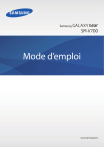
Lien public mis à jour
Le lien public vers votre chat a été mis à jour.
Caractéristiques clés
- Passer et recevoir des appels directement depuis la montre
- Recevoir des notifications de votre appareil mobile
- Suivre votre activité physique avec le podomètre et les applications d'exercice
- Prendre des photos et des vidéos
- Écouter de la musique
- Utiliser la commande vocale S Voice
Questions fréquemment posées
Installez Gear Manager sur votre appareil mobile et connectez la Gear via Bluetooth.
Utilisez la station d'accueil fournie pour recharger la batterie.
Appuyez sur la touche Marche/Arrêt pour verrouiller la Gear. Pour la déverrouiller, appuyez à nouveau sur la touche et saisissez votre code PIN.
Mettez à jour Gear Manager ou utilisez Samsung Kies sur votre ordinateur.